3 modi per sbloccare l’iPad disabilitato senza iTunes?
A volte, il nostro dispositivo smette di funzionare anche quando tutto va bene. Questo è un problema inaspettato ma standard in alcuni dispositivi, osservato soprattutto negli iPad. Se il tuo iPad è stato disabilitato automaticamente, allora sappiamo come affrontare questo problema. Potresti aver inserito il passcode sbagliato che ha causato questo problema. Pertanto, abbiamo deciso di condividere con voi le soluzioni in questo contenuto. Sei coinvolto nell’apprendimento di come sbloccare l’iPad disabilitato senza iTunes? Passa attraverso questo pezzo e trova i modi per sbloccare il tuo iPad disabilitato. Di solito, le persone usano iTunes per sbloccare l’iPad disabilitato, ma abbiamo deciso di introdurre un nuovo strumento per te.
Parte 1: Come sbloccare l’iPad disabilitato senza iTunes utilizzando DrFoneTool – Sblocco schermo (iOS)?
Esistono molti modi per sbloccare un iPad e uno di questi è utilizzare iTunes. Sebbene iTunes offra un modo efficace per sbarazzarsi dell’iPad disabilitato, possiamo provare Dr. Fone Sblocco schermo (iOS). Il problema si verifica principalmente perché gli utenti dimenticano il passcode o acquistano un iPad di seconda mano senza ripristinarlo completamente. Per utilizzare questo strumento, non devi essere un tecnico intelligente. Consente all’utente di sbloccare un iPad con pochi clic.
Inoltre, lo strumento di bypass del Dr. Fone Screen Unlock aiuta a sbloccare l’ID Apple. Poiché 50 milioni di clienti si fidano di questo prodotto, i tuoi dati sono nella mano giusta. Supporta la maggior parte di iPhone e iPad, inclusi i modelli più vecchi e più recenti. I passaggi per sbloccare l’iPad disabilitato utilizzando Dr. Fone Screen Unlock sono i seguenti:
Passo 1: collega il tuo iPad
Vai al link https://www.drfonetool.com/it/iphone-unlock.html da dove è possibile scaricare lo strumento richiesto ed eseguire questo software dopo l’installazione. Seleziona ‘Sblocco schermo’ tra tutte le opzioni fornite.

Passaggio 2: collega il dispositivo
Ora, usa il cavo giusto per collegare il tuo iPad, quindi fai clic su ‘Sblocca schermo iOS’.

Passaggio 3: avvia il tuo iPad in modalità di ripristino o DFU
Prima di bypassare la schermata di blocco dell’iPhone, è fondamentale avviarlo in modalità Recovery o DFU. Le istruzioni saranno presenti sullo schermo. Tieni presente che per la schermata di blocco di iOS, la modalità di ripristino è impostata per impostazione predefinita. Se non riesci ad attivarlo, puoi cliccare sul link presente in basso per avviare in modalità DFU.
Passaggio 4: conferma i dettagli e sblocca
Quando il dispositivo viene avviato in modalità DFU, Dr. Fone mostrerà le informazioni del tuo iPad come modello, versione del sistema ecc. Informazioni errate significano che puoi comunque scegliere le informazioni corrette fornite nell’elenco a discesa. Ora, per scaricare il firmware per il tuo iPad, fai clic su ‘Download’.

Passaggio 5: sbloccare lo schermo
Una volta scaricato il firmware, fare clic su ‘Sblocca’. L’iPad verrà sbloccato in pochi secondi. Non dimenticare che questo cancellerà tutti i dati precedenti memorizzati sul tuo iPad.

Parte 2: Come sbloccare l’iPad disabilitato senza iTunes tramite un ripristino manuale?
C’è un’altra opzione per sbloccare un iPad disabilitato senza usare iTunes. Questo può essere fatto solo con l’aiuto del ripristino manuale. Tuttavia, possiamo anche utilizzare la funzione ‘Trova il mio iPhone’, ma anche provare il ripristino manuale va bene, quindi vedremo quella soluzione nella parte 3. La memorizzazione manuale del tuo iPad risolverà rapidamente il problema dell’iPad disabilitato. Molte volte, questo ha funzionato per gli utenti iOS, quindi devi provare questa soluzione. I passaggi per ripristinare il tuo iPad; manualmente viene fornito nei seguenti passaggi:
Passo 1: Apri Impostazioni
Prima di poter cancellare e sbloccare un iPad disabilitato senza iTunes utilizzando il ripristino manuale, devi verificare che il tuo dispositivo sia completamente carico. Ora apri ‘Impostazioni’ e vai su ‘Generale’. Successivamente, scegli ‘reimposta’.
Passaggio 2: cancella tutto
Scegli ‘Cancella tutto il contenuto e le impostazioni’ e digita il tuo ID Apple e la password quando richiesto. La password deve essere quella collegata al tuo indirizzo email. Inoltre, assicurati che sia lo stesso che usi per accedere all’App Store. Infine, conferma che desideri cancellare tutto.
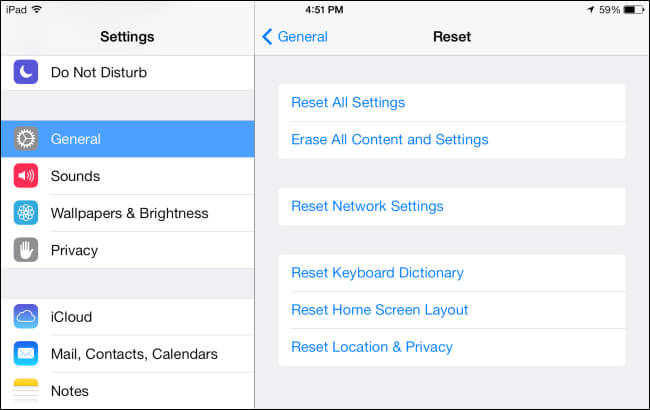
Parte 3: Come sbloccare l’iPad disabilitato senza iTunes tramite la funzione ‘Trova il mio iPhone’?
‘Trova il mio iPhone’ è una funzionalità integrata di iPad e iPhone. Viene utilizzato per trovare un telefono, bloccarlo o ripristinare completamente il dispositivo. Se non riesci a sbloccare un iPad disabilitato e non desideri utilizzare iTunes, questa è la soluzione migliore. Non è solo per la sicurezza del tuo telefono, ma anche per risolvere il problema dell’iPad disabilitato. Anche gli altri metodi non funzionano a tuo favore, segui questa soluzione. Imparerai come sbloccare iPad disabilitato senza iTunes seguendo i passaggi indicati:
Passaggio 1: accedi al tuo iCloud
Prima di sbloccare l’iPad disabilitato, devi accedere al tuo account iCloud utilizzando un browser web digitando ID Apple e password. Sarebbe meglio se utilizzassi ‘Google Chrome’. Vai su ‘Trova il mio iPhone’ e premi l’opzione ‘Dispositivi’. Inizierà a mostrarti un elenco di dispositivi associato al tuo ID Apple. Scegli il dispositivo iOS disabilitato.
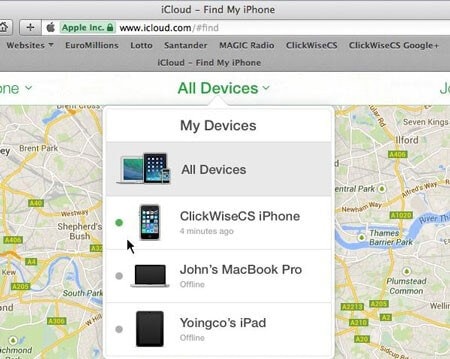
Passaggio 2: cancella i dati sul tuo iPad
Nell’opzione scelta, hai la possibilità di trovare la posizione del tuo dispositivo, cancellare i dati o bloccarlo. Per risolvere il problema dell’iPad disabilitato senza l’uso di iTunes, è necessario inizializzare il dispositivo. Quindi, fai clic su ‘Cancella iPhone’ e confermalo. Attendi perché il tuo dispositivo ha iniziato a eliminare tutti i dati dal tuo iPad.
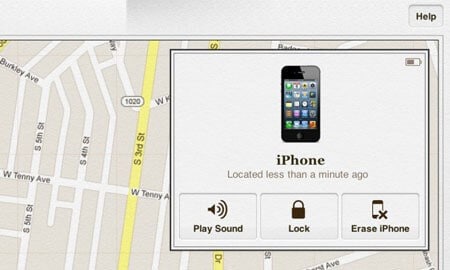
Conclusione
Puoi provare uno qualsiasi dei metodi forniti in questo contenuto per sbloccare l’iPad disabilitato senza iTunes, ma ricorda sempre che c’è il rischio di perdita di dati, quindi devi farlo con attenzione. In alcuni casi, non è possibile sbloccare l’iPad disabilitato senza perdere i dati, quindi preparati. Inoltre, se stai utilizzando Dr. Fone Screen Lock, varrebbe la pena sapere che può aiutarti anche a rimuovere la password di attivazione di iCloud. Inoltre, conosciamo tutti la potenza di iTunes e cosa possiamo farci. Ci auguriamo che tu abbia imparato tutto su come sbloccare un iPad disabilitato senza iTunes.
ultimi articoli